Играчи морају бити прилично упознати са поруком о грешци За покретање мотора потребан је ниво функције ДКС11 10.0 . Ово се може појавити током играња у ЦС: ГО, ПУБГ итд. И то је нешто што мучи играче Валоранта. Да бисмо прецизно утврдили главни извор проблема и решили га, сакупили смо неколико решења.
Испробајте ове исправке
Нису сва решења потребна, зато само правите списак док не пронађете оно које решава ваш проблем.
- Преузмите и инсталирајте исправке за Виндовс
- Ажурирајте управљачки програм за графику
- Инсталирајте најновију верзију ДирецтКс-а
- Деинсталирајте Вангуард

1. Преузмите и инсталирајте исправке за Виндовс
Ажурирања за Виндовс обично укључују безбедносне исправке. Они могу заштитити ваш систем од напада малвера. Штавише, инсталирањем исправки за Виндовс можете да искористите нове функције. Следите кораке у наставку да бисте преузели и инсталирали исправке за Виндовс:
1) У поље за претрагу откуцајте провери ажурирања . Затим кликните Провери ажурирања из резултата.
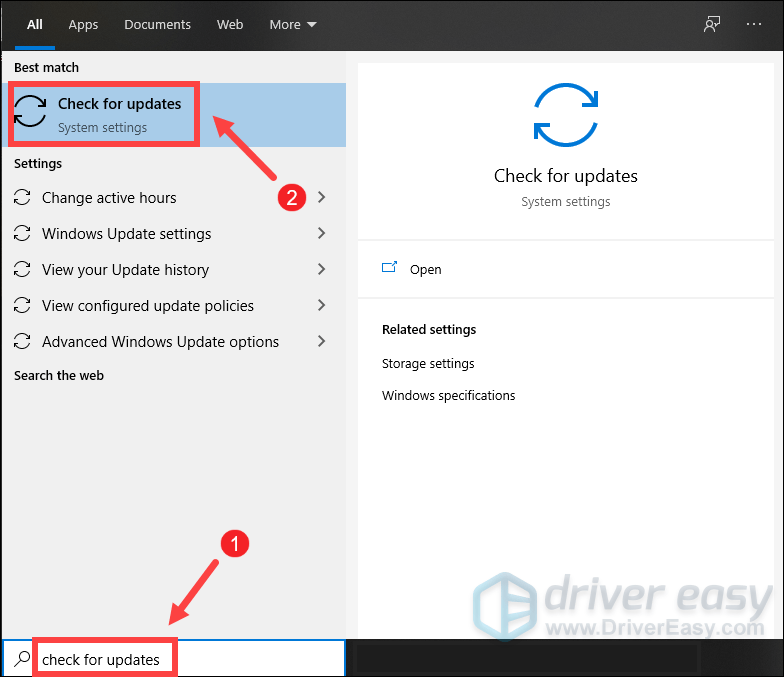
2) Кликните на Провери ажурирања дугме. Ако постоје доступна ажурирања, аутоматски ће почети да их преузима и инсталира. Једноставно сачекајте да се заврши и од вас треба затражити да поново покренете рачунар.
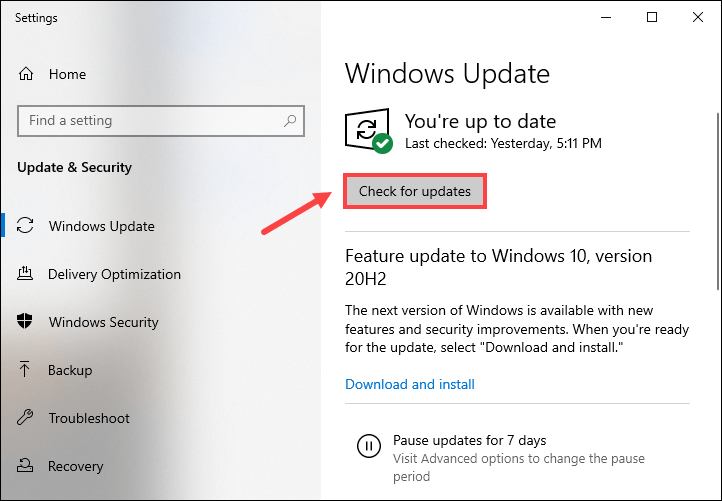
Након поновног покретања, покрените Валорант да бисте проверили да ли можете да га репродукујете без искакања порука о грешкама. Ако се проблем настави, испробајте следеће решење у наставку.
2. Ажурирајте управљачки програм за графику
Графичка картица је важан хардвер који одлучује да ли рачунар може несметано да покреће игре. А графички управљачки програм делује као тумач између система Виндовс и вашег уређаја. Ако је управљачки програм застарео или оштећен, можете наићи на било какве проблеме који на крају могу спречити покретање ваше игре. Стога, да бисте били сигурни да можете уживати у игри, требало би да ажурирате управљачки програм за графику:
Два су начина на која можете ажурирати графички управљачки програм: ручно и аутоматски .
1. опција: Ручно ажурирајте управљачки програм за графику
Ако сте упознати са рачунарским хардвером, можете ручно да ажурирате управљачки програм за графику тако што ћете посетити званичне веб локације произвођача:
2. опција: Аутоматски ажурирајте управљачки програм за графику (препоручено)
Међутим, самостално ажурирање управљачких програма може бити склоно грешкама и одузима пуно времена. Ако немате времена, стрпљења или рачунарских вештина за ручно ажурирање управљачких програма, уместо тога можете то да урадите аутоматски помоћу Дривер Еаси . Дривер Еаси ће аутоматски препознати ваш систем и све ваше уређаје и инсталирати најновије исправне управљачке програме за вас - директно од произвођача. Не морате тачно да знате на ком систему је покренут рачунар, не треба да ризикујете да преузмете и инсталирате погрешне управљачке програме и не треба да бринете да ли ћете погрешити приликом инсталирања:
1) Преузимање и инсталирајте Дривер Еаси.
2) Кликните Скенирај одмах . Дривер Еаси ће затим скенирати ваш рачунар и открити све уређаје са недостајућим или застарелим управљачким програмима.
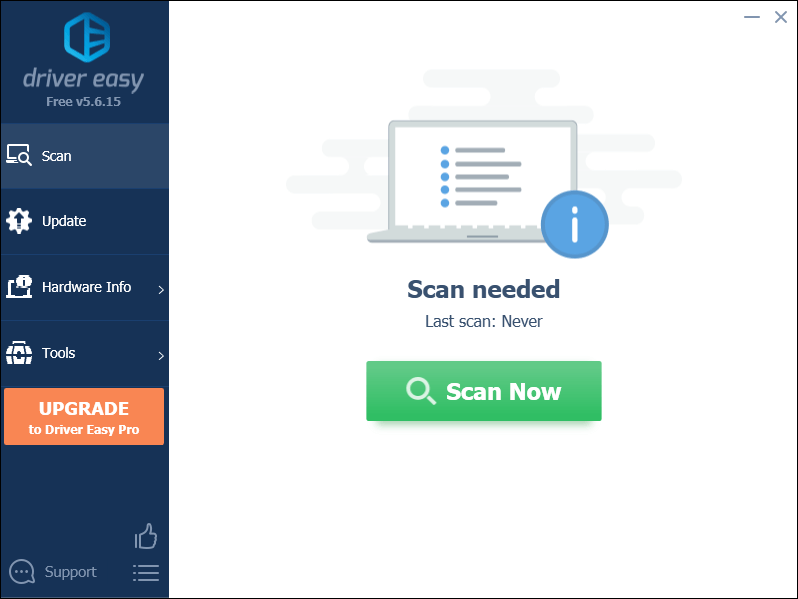
3) Кликните Ажурирај све . Дривер Еаси ће затим преузети и ажурирати све ваше застареле и недостајуће управљачке програме уређаја, дајући вам најновију верзију сваког од њих директно од произвођача уређаја.
(Ово захтева Про верзија који долази са потпуна подршка и а Поврат новца у року од 30 дана гаранција. Од вас ће се затражити надоградња када кликнете Ажурирај све. Ако не желите да надоградите на верзију Про, такође можете ажурирати управљачке програме БЕСПЛАТНОМ верзијом. Све што треба да урадите је да их преузмете један по један и ручно инсталирате.)
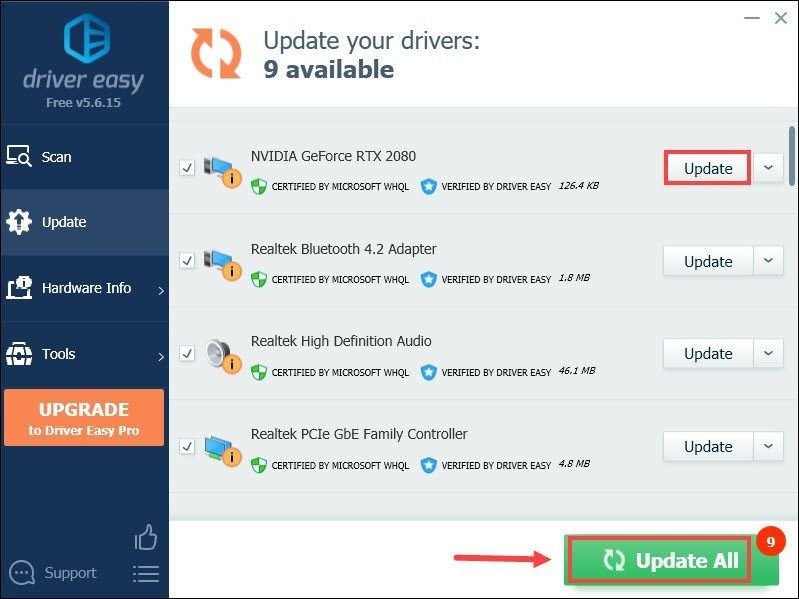 Тхе Про верзија Дривер Еаси долази са пуна техничка подршка . Ако вам је потребна помоћ, обратите се тиму за подршку компаније Дривер Еаси на суппорт@летмекнов.цх .
Тхе Про верзија Дривер Еаси долази са пуна техничка подршка . Ако вам је потребна помоћ, обратите се тиму за подршку компаније Дривер Еаси на суппорт@летмекнов.цх . Након ажурирања управљачких програма, поново покрените рачунар и покрените игру да бисте проверили да ли је проблем решен. Ако ажурирање управљачког програма графике није успело, покушајте са следећим поправком у наставку.
3. Инсталирајте најновију верзију ДирецтКс-а
Ако је ваш Виндовс ажуриран, најновији ДирецтКс ће се аутоматски интегрисати у ваш систем. За кориснике оперативног система Виндовс 10 требало би да имате ДирецтКс12, а такође би требало да имате могућност покретања ДирецтКс11 и ДирецтКс10. Али из неких разлога можда немате најновији ДирецтКс инсталиран на Виндовс-у. У овом случају морате да инсталирате најновију верзију ДирецтКс-а тако што ћете посетити ДирецтКс страница за преузимање .
4. Деинсталирајте Вангуард
Риот Вангуард је дизајниран да као приоритет постави и сигурност игара и сигурност личних рачунара. Међутим, има могућност блокирања управљачких програма и одређене компоненте на рачунару неће радити док играте Валорант. И то би могао бити разлог зашто бисте добили поруку о грешци. Да бисте решили проблем, можете покушати да деинсталирате Вангуард:
1) На тастатури притисните тастер Виндовс + И тастере истовремено да бисте отворили Подешавања.
2) Кликните Апликације .
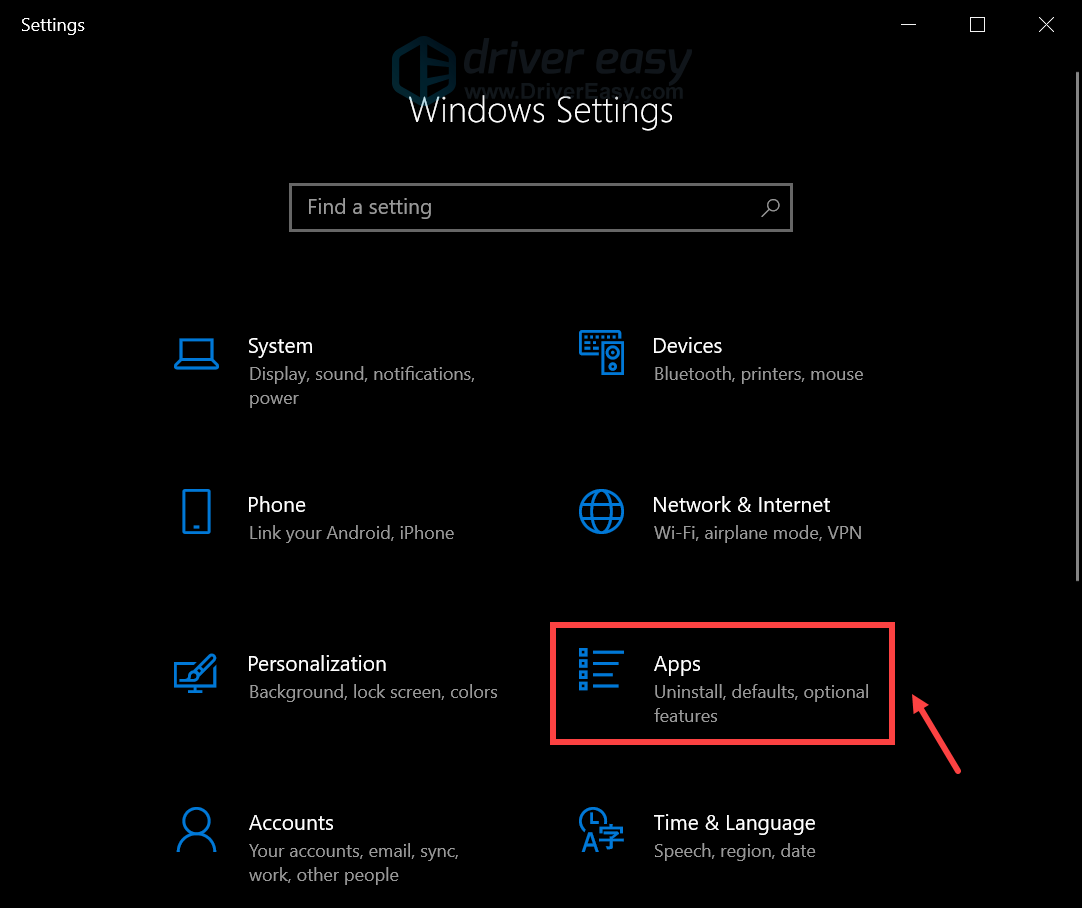
3) У поље за претрагу откуцајте авангарда . Дупли клик Риот Вангуард и кликните Деинсталирај .
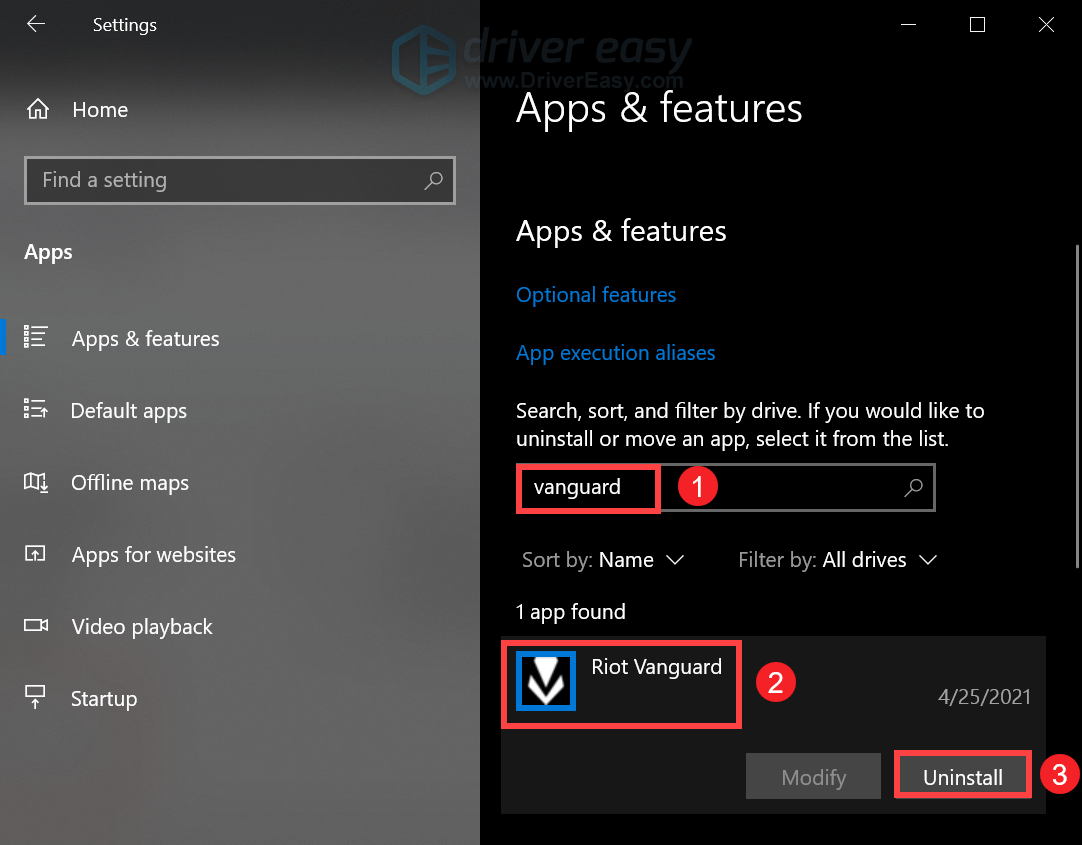
4) Кликните Деинсталирај .
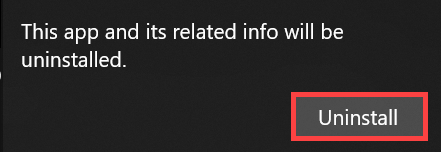
Када се Вангуард уклони из вашег система, покрените Валорант и можда ћете морати поново инсталирати Вангуард. Једноставно сачекајте да се инсталација заврши. До тада можете да кликнете на дугме Репродукуј и требало би да будете у могућности да покренете игру без добијања поруке о грешци ДКС11 ниво функције 10.0 је потребан за покретање мотора.
Надам се да је овај пост помогао! Ако имате било какве сугестије или питања, слободно нам додајте ред у одељку за коментаре испод.

![[РЕШЕНО] Инсталација Виндовс 10 није успела](https://letmeknow.ch/img/knowledge/51/windows-10-installation-has-failed.png)




